
Compartir una llista de recordatoris al Mac
Col·labora en una llista de recordatoris a l’iCloud per repartir la feina amb altres persones i acabar les tasques més ràpid. Quan hagis començat a compartir una llista de recordatoris, podràs afegir o eliminar persones, a més de deixar de compartir la llista amb qualsevol persona. També pots assignar recordatoris a les persones que comparteixin la llista.
Nota: Totes les funcions de l’app Recordatoris descrites en aquest manual estan disponibles si es fan servir els recordatoris de l’iCloud actualitzats. Algunes funcions no estan disponibles si es fan servir comptes d’altres proveïdors.
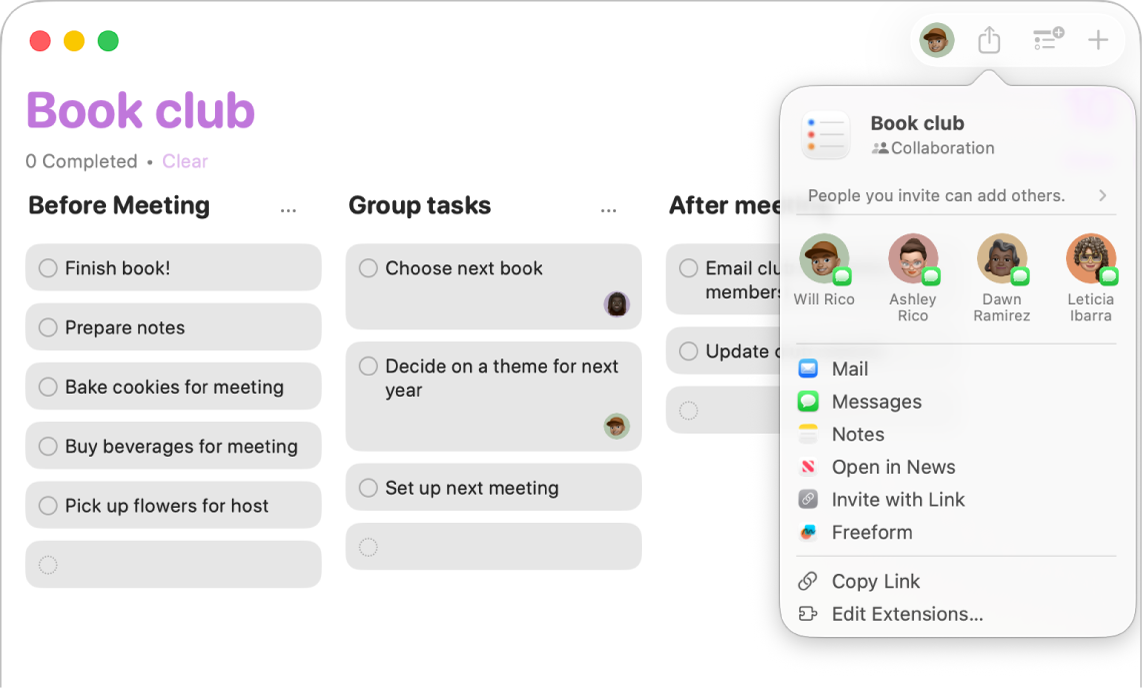
Compartir una llista
Pots compartir les llistes de recordatoris al compte iCloud de recordatoris actualitzat amb altres usuaris de l’iCloud que també hagin actualitzat els seus recordatoris. Tothom que comparteixi una llista pot crear i editar recordatoris des de qualsevol ordinador o dispositiu que tingui configurat l’iCloud.
Les notificacions no es comparteixen; pots indicar que un recordatori t’avisi a una hora o a un lloc, però no avisarà ningú altre.
Nota: Per omissió, quan comparteixes una llista, tothom amb qui la comparteixes pot compartir‑la amb altres persones. Per aprendre a controlar qui pot compartir la llista, consulta Canviar qui pot compartir la llista amb altres persones.
Ves a l’app Recordatoris
 del Mac.
del Mac.Selecciona una llista de recordatoris a la barra lateral i fes clic a
 .
.Si no vols permetre que les persones que has afegit a la llista puguin compartir‑la amb altres persones, fes clic a
 al costat de “Qui hi convidis podrà afegir‑hi altres persones” i desmarca la casella de l’opció “Permet que altres usuaris puguin convidar”.
al costat de “Qui hi convidis podrà afegir‑hi altres persones” i desmarca la casella de l’opció “Permet que altres usuaris puguin convidar”.Seleccionar com vols compartir la llista:
Compartir la llista amb el Mail: fes clic al Mail, introdueix l’adreça electrònica de cada persona amb qui vols compartir la llista i fes clic a “Envia”.
Compartir la llista amb l’app Missatges: fes clic a l’app Missatges, després al camp “Per a”, introdueix el nom, l’adreça electrònica o el número de telèfon de la persona amb qui vols compartir la llista. Prem Retorn per enviar el missatge. Consulta Col·laborar en projectes amb l’app Missatges.
Compartir la llista amb l’app Notes: fes clic al Notes, introdueix el nom, l’adreça electrònica o el número de telèfon de cada persona amb qui vols compartir la llista, fes clic a “Comparteix l’enllaç” i després a “Envia”.
La persona convidada ha d’acceptar la invitació per poder veure i editar la llista compartida.
Afegir persones a llistes compartides
Quan hagis començat a compartir una llista de recordatoris, podràs afegir més persones perquè la puguin veure.
Ves a l’app Recordatoris
 del Mac.
del Mac.A la barra lateral, selecciona una llista de recordatoris compartida i fes clic a
 .
.A la llista Participants, fes clic a “Comparteix amb més persones”.
Selecciona un mètode per compartir la llista i introdueix la informació de contacte de les persones amb qui vols compartir la llista.
Gestionar les notificacions de llistes compartides
Ves a l’app Recordatoris
 del Mac.
del Mac.Selecciona una llista de recordatoris a la barra lateral i fes clic a
 .
.A la finestra Participants, ves a “Notificacions”, i selecciona o anul·la la selecció de les configuracions següents:
Afegir recordatoris: marca aquesta casella per enviar notificacions quan s’afegeixin recordatoris a la llista. Desmarca‑la per deixar de rebre aquestes notificacions.
Completar recordatoris: marca aquesta casella per enviar notificacions quan es completin els recordatoris. Desmarca‑la per deixar de rebre aquestes notificacions.
Fes clic a “Fet”.
Canviar qui pot compartir la llista amb altres persones
Ves a l’app Recordatoris
 del Mac.
del Mac.Selecciona una llista de recordatoris a la barra lateral i fes clic a
 .
.A la finestra Participants, fes una de les accions següents:
Permetre a tothom o a ningú afegir altres persones: marca o desmarca la casella de selecció “Tothom pot afegir més persones”. Aquesta opció s’aplica a tothom de la llista excepte al propietari.
Permetre a persones determinades afegir altres persones: situa el punter a sobre d’una persona de la llista, fes clic a
 i, tot seguit, selecciona “Permet afegir altres persones” perquè aparegui una marca de selecció al costat de l’opció.
i, tot seguit, selecciona “Permet afegir altres persones” perquè aparegui una marca de selecció al costat de l’opció.No permetre a persones determinades afegir altres persones: situa el punter a sobre d’una persona de la llista, fes clic a
 i, tot seguit, selecciona “Permet afegir altres persones” perquè la marca de selecció desaparegui.
i, tot seguit, selecciona “Permet afegir altres persones” perquè la marca de selecció desaparegui.
Fes clic a “Fet”.
Eliminar persones d’una llista compartida
Si ja no vols compartir una llista amb algú, elimina la persona de la llista compartida.
Ves a l’app Recordatoris
 del Mac.
del Mac.Selecciona una llista de recordatoris a la barra lateral i fes clic a
 .
.A la finestra “Participants”, situa el punter a sobre del nom de la persona que vols eliminar, fes clic a
 i, tot seguit, selecciona “Retira l’accés”.
i, tot seguit, selecciona “Retira l’accés”.Fes clic a “Fet”.
Si elimines una persona de la llista compartida, la llista s’eliminarà de tots els dispositius d’aquesta persona.
Deixar de compartir una llista
Si canvies d’opinió sobre compartir una llista o ja no necessites fer‑ho, pots deixar de compartir‑la amb tothom.
Ves a l’app Recordatoris
 del Mac.
del Mac.Selecciona una llista de recordatoris a la barra lateral i fes clic a
 .
.A la finestra Participants, fes clic “Deixa de compartir” i després fes clic a “Continua”.
Quan deixes de compartir una llista, aquesta s’elimina dels dispositius de tots els participants.